同事有款S8520电信定制双卡机,用的不舒服,叫我刷一下,上来看看,有ROOT贴,没有刷机技术贴,上官网查了下,有2012.4.12出的固件,也有刷机说明指导,虽然S8520对我来说是款低端机,但好多机油们身受其苦,于是有了一股发贴冲动,把官网说明照搬下来,以供参考和讨论,请看不懂的或是有问题的请向论坛高手请教,也请高手们加以修正,形成正式刷机教程~~~~本人上网时间不多,关照不了那么多,另外完全是照搬,对刷机造成的不良后果概不负责,原谅!!
有两种升级版本的方法:1、SD卡升级版本 2、PC端升级版本 请看:
一、SD卡升级版本
《 HUAWEI S8520 SD卡升级指导书V1.0 》
1. 升级准备
1.1 环境准备
a. PC电脑一台
b. 升级所用到的手机,手机里边的电池要电量充足,至少还有30%以上电量。
c. USB数据线
d. SD卡,最好是Sandisk、Kingstone或Kingmax品牌SD卡,SD卡容量要是
512MB或者以上容量。
1.2 升级文件清单
升级文件 update.zip
自已可以到官网上去下(目前新的是2012.4.12发布的) 记得把下来的固件压缩包改名为update.zip
2. 升级操作
2.1 插入SD卡到手机的SD卡槽中.
2.2 将Update.zip拷贝SD卡根目录(文件名不可更改,路
径必须是根目录).
2.3 进入recovery模式的三种方式
a. 手机开机,主菜单中选择设置->隐私权->回复出厂设置->重置手机->清除全部内
容,出现如下画面时按住音量上键 
b. 开机时先按音量向上键,再按开机键开机,将会进入recovery模式(上图界面),
直接升级完成
c. 可以通过adb工具,输入adb reboot recovery进入recovery模式(上图界面),
将会直接升级
注意:此recovery过程不要手动去拔掉电池。Update.zip文件不要随便重命名。
之后手机会自动重启,手机的重启过程比较长,大概3分钟,这个过程会一直
停留在天翼宽带界面,请耐心等待,不要以为手机死机了而去拔电池。
3. 版本检查
升级软件后,检查升级后的版本是否正确,版本号是否是升级的版本。
检查方法:手机开机->拨号盘->*#8888#->内部版本号,点击内部版本号进去后确认版
本号是否正确。
4. 注意事项Notes
1)在拷贝文件到SD前尽量格式化SD卡,以保证足够的空间。格式化SD前要先卸载
SD卡。步骤:主菜单->SD卡和手机内存->卸载SD卡(格式化SD卡)
2)如果手机没有插入SD卡进行操作会提示用户“Fail to open/sdcard/update.zip”
3)请不要从高的版本升级到底的版本,这样是升级不成功的。提示如下错误,assert
failed:!less_than_init(1317177341,getprop("ro.build.date.ut"))
4)如果手机升级的过程中突然掉电,电池松动等导致升级中断,这时只需要重新升级
就可,不会对手机造成影响。
二、PC端升级版本
《HUAWEI S8520软件升级指导书 V1.1 》
1 升级要求
1.1 升级前环境要求
a. 需准备好手机
b. 需有USB数据线,一台手机对应一根数据线
c. 需有一台PC电脑
1.2 升级前驱动要求
版本升级前需PC电脑安装好驱动。 官网上有~~~
1.3 驱动识别方法
确认手机是否已经安装驱动,可以从以下方法看出来。
a. 用USB连接手机和电脑
b. 右击我的电脑->管理->设备管理器,查看ADB后以及端口是否已经显示出来,如图所示: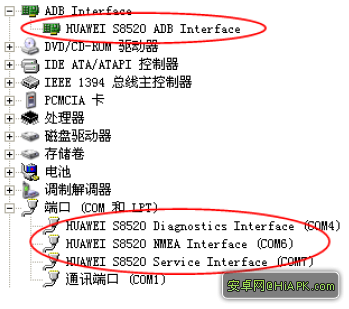
表示ADB口及其他三个端口已经正常显示,驱动已经成功安装。
如果驱动没有安装,则如图2所示: 
驱动安装请参考第三章,驱动升级。
1.4 版本准备
升级前需准备好软件版本,打开软件升级界面如下图所示: (小阳飞飞注:这个软件叫BDLTFactory,是个exe文件,有BYD参与合作,画面是不是和摩托某款机子的刷机软件有点相似啊,你们自己找找)
2 升级操作
2.1 进入下载模式
将电池安装到手机,关机状态下按住手机音量向下键,然后再连接USB线,这时查看
设备管理器中有ADB口,端口没有显示出来说明进入下载模式了。如下图所示: 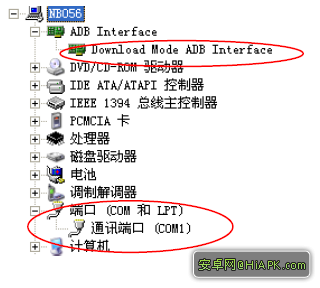
2.2 版本升级
2.2.1 双击升级软件版本.
手机进入下载模式后,用USB线连接到电脑,双击打开升级软件。出现如下图所示界
面,软件开始升级。 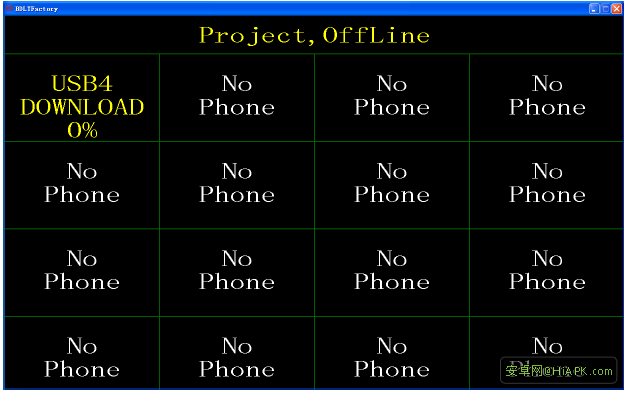
下载过程中如下图所示,下图显示下载完成了95%。 
下图是下载完成后的界面所示: 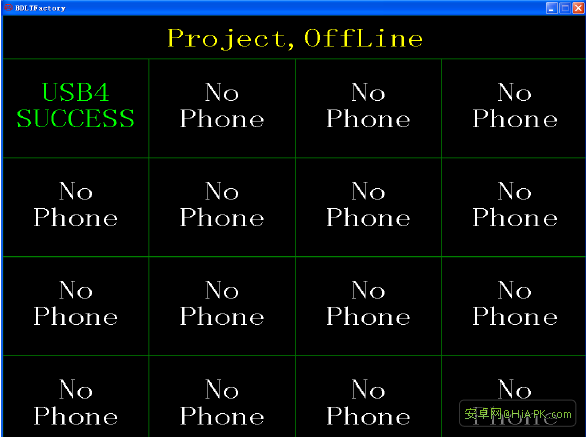
2.2.2 手机开机.
拔下USB线和电池,把电池重新装上,按住Power键5、6秒,出现华为LOGO,这时
手机已经正在开机,等待一段时间直至手机完全开启即可。
注意,因为第一次升级,手机所有预装的应用都在这个过程安装,所以手机开启时间需
要3分左右,请耐心等待,不要以为手机死机了而直接把电池。
手机在下载的时候有可能因为掉电,掉USB口等原因下载失败,如下图所示: 
这时只要拔掉USB线重新进入下载模式下载就可,如果多次插拔USB线还是不能下载,
重启电脑试一下,如果都无法再下载的话,就会是因为在下载Boot的时候就已经失败,这
时手机就只能用烧录Memory设备就软件烧录进去手机了。
2.2.3 同时升级多台手机.
如上软件版本是支持同时升级多台手机的,操作方法跟升级一台手机一样。
把要升级的手机进入下载模式后,连接电脑,双击软件。如下是同时升级3台手机的界
面: 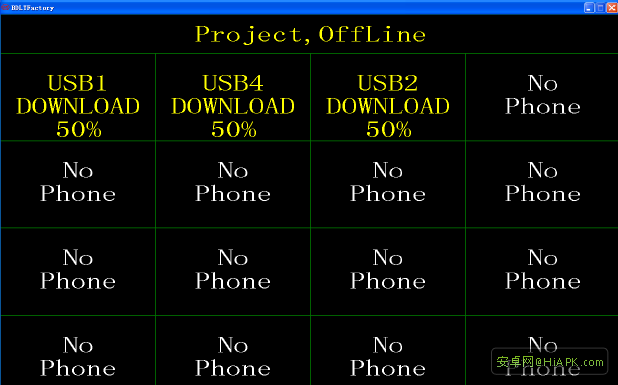
这时拔下USB线和电池,把电池重新装上,手机就可以正常开机了。
下载过程中有可能会有手机出现下载失败的现象,这时等待手机都下载完成,对应的把
下载失败的手机重新下载一遍就可以了。
注意:下载过程中不要拔掉USB线,下载中断会影响手机开启。
如果同时下载多台手机,可以让所有手机都进入下载模式后,再打开软件进行下载。也
可以在别的手机正在下载的时候,连接另外一台手机下载。
多台手机下载,先下载完成的手机尽量不要先拔掉USB,因为如果区分不清楚的话,会
拔错USB线导致正在下载的手机被拔掉,影响手机的正常下载。
2.3 版本识别
版本升级完后确认版本是否真的已经升级成功,可以执行如下方法。
a. 手机开机
b. 进入拨号盘,在拨号盘界面输入*#8888#
c. 找到内部版本号一栏
d. 点击进去查看,如果显示的版本号跟下载的版本一致说明升级已经成功。
3 驱动安装
手机第一次连接电脑的时候,驱动会不被识别,需要安装驱动后端口才能显示出来。
3.1 连接电脑
手机连接电脑,手机屏幕会弹出一个窗口,如下所示。 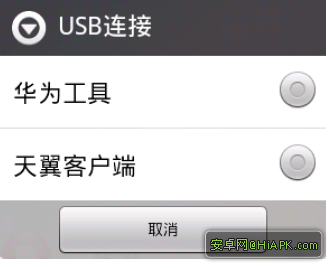
3.2 选择天翼客户端
选择天翼客户端,这时打开“我的电脑”,在“我的电脑”里面会出现一个CD-ROM盘,
如下图所示: 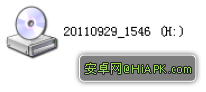
注意:如果手机已经安装了驱动,请选择华为工具,或者不做选择。这是默认的会在
modem模式,手机的端口都会被识别出来。
3.3 双击安装文件安装驱动
打开CD-ROM后直接双击Autorun.exe安装文件,出来中国电信无线宽带客户端,如下
图所示: 
(可以安装中文或者英文版本)
点击安装,默认下去即可。
安装的过程中会出来安装新硬件向导,点“下一步”就会自动安装。 
如下是安装好的界面: 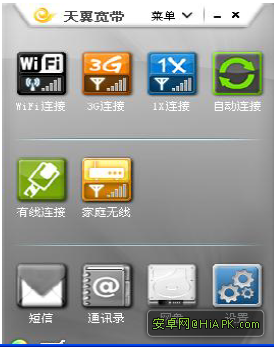
驱动安装好后,可以从设备管理器中查看端口,这时端口已经能正常显示出来。
3.4 重新插入USB
安装好后,重新插拔下USB,然后选择“华为工具”进入正常的Modem模式,这时所
有的USB端口将会枚举出来。
注意:如果驱动已经安装好,但是误操作选择了天翼客户端,这时端口都不会被识别出
来,请重新拔掉USB,再连接就好了。
4 注意事项
1多台手机在下载的时候,下载完成的时候是可以拔下USB线的,但是一定要清楚哪台
手机对应哪个口,不要拔错了。
2如果要同时升级多台手机,请最好让USB线连接到USB HUB上面,USB HUB线连接到
电脑。因为下载完成一台手机,这时去拔掉手机,电脑的瞬间电流会很多,有可能导致正在
下载的手机下载失败,如果不去拔手机,而是直接等所有手机都下载完成后再去拔手机,这
样对下载是没有影响的。
3软件版本更新后如果有TP第一次滑动不灵敏情况,请执行校准。校准方法如下:
开机后,滑屏解锁,进入拨号菜单,顺序输入*#2846579#,则会显示触摸屏校准菜单(为
保证最佳结果,最好处理是让手机平放在桌上),直接点击校准等着完就好了。值得注意的
是,在校准的时候禁止让手或任何导体触碰TP,否则影响到校准结果。
4手机在下载过程,因为掉电,掉USB端口,memory分区更新了等原因,会导致下载
失败,这种失败只需要重新下载即可。如果还是不行可重复多试几下,或者重启下电脑。试
过都不行则需要用烧录memory设备烧录了。
5在升级手机的时候有可能出现驱动不识别,手机什么端口都没有出现。
遇到这种情况的时候,手机开机并连接电脑,这时有可能会出现安装驱动向导,如下界
面: 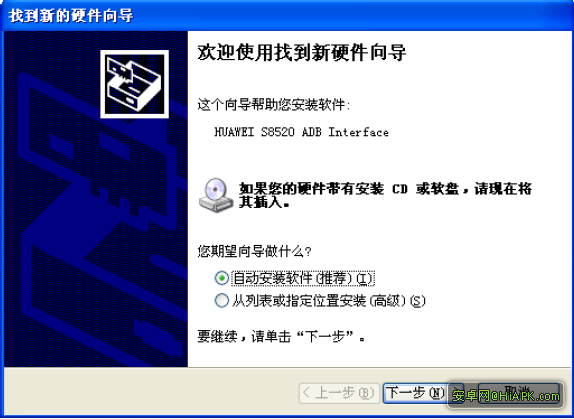
只需要单击下一步就可,电脑会自动寻找驱动安装好。因为驱动有6个端口,每个端口
都没有识别的话会弹6次这个界面,都点击下一步,把驱动安装好,这时如果电脑的端口都
能识别的话,关机再重新升级版本就没有问题了。
6升级版本的时候,升级界面一个端口也没有变化,显示“No phone”,这是查看设备
管理器的ADB口有问号。这是执行如下步骤:点击更新驱动,弹出来的更新驱动界面,点
击下一步,电脑自动安装好即可,这是手机就可以正常升级了。
除了ADB口,其他的端口也这样,如果不能识别,出现问题,同样的执行如上操作,
电脑自动的安装好,这时端口就能识别出来了。如下图所示: 


 喜欢
喜欢  顶
顶 难过
难过 囧
囧 围观
围观 无聊
无聊




